Après avoir capturé une vidéo sur votre iPhone, vous devez souvent la découper et supprimer du contenu indésirable. Ces tâches d'édition de base, comme couper une vidéo, peuvent être facilement effectuées dans l'application Photos ou iMovie. En outre, vous pouvez compter sur certaines applications tierces de découpage vidéo ou d'édition pour raccourcir une vidéo sur votre iPhone avec facilité. Cet article partage trois méthodes simples pour vous aider à couper une vidéo iPhone.
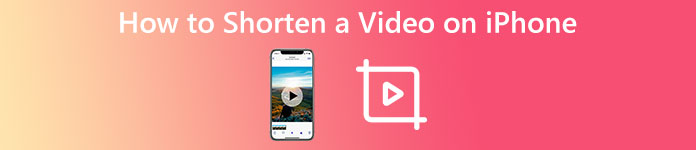
- Partie 1. Méthode courante pour couper une vidéo sur iPhone
- Partie 2. Raccourcir une vidéo sur iPhone avec iMovie
- Partie 3. Application tierce pour découper une vidéo iPhone
- Partie 4. FAQ sur la façon de raccourcir une vidéo sur iPhone
Partie 1. Comment raccourcir une vidéo sur iPhone avec sa fonction de coupe intégrée
iOS propose des fonctionnalités d'édition fréquemment utilisées pour éditer des vidéos directement sur un iPhone ou un iPad. Lorsque vous souhaitez couper une vidéo sur votre iPhone, vous pouvez utiliser sa fonction de découpage intégrée dans l'application Photos pour modifier rapidement les points de début et de fin de votre vidéo.
Étape 1 Veuillez exécuter Photos et ouvrir le clip vidéo que vous souhaitez raccourcir sur votre iPhone.
Étape 2 Ensuite, vous devez appuyer sur éditer dans le coin supérieur droit pour afficher plus d'options d'édition. Vous pouvez librement faire glisser les bords gauche et droit pour découper ce clip vidéo. Vous pouvez appuyer sur le JOUER pour vérifier le résultat du rognage vidéo.
Étape 3 Lorsque vous coupez la vidéo à une longueur appropriée et supprimez tout le contenu inutile, vous pouvez appuyer sur OK dans le coin inférieur droit pour le stocker.

Meilleur découpeur vidéo pour couper des vidéos iPhone sans perte de qualité
Convertisseur Vidéo Ultime est un logiciel de montage et de conversion vidéo complet qui vous permet de raccourcir toutes les vidéos de haute qualité. Il prend en charge tous les formats vidéo couramment utilisés, notamment MP4, MOV, FLV, AVI, M4V, MKV, MPEG, etc. Il dispose d'un coupe-vidéo spécialement conçu pour couper des vidéos.

4,000,000+ Téléchargements
Raccourcissez les vidéos iPhone sur Mac et PC Windows avec une haute qualité.
Video Trimmer spécialement conçu pour couper des vidéos dans n'importe quel format.
Offrez toutes les fonctions d'édition couramment utilisées et différents outils.
Montez des vidéos, ajustez l'image de sortie et les effets sonores et améliorez la qualité.

Partie 2. Comment raccourcir une vidéo sur iPhone avec iMovie
iMovie est l'application d'édition vidéo par défaut pour les appareils Apple tels que l'iPhone, l'iPad et le Mac. Il dispose d'une fonction de rognage individuelle pour vous permettre de raccourcir une vidéo sur votre iPhone. Vous pouvez installer gratuitement l'application iMovie depuis l'App Store, puis suivre les étapes ci-dessous pour couper la vidéo de votre iPhone.
Étape 1 Ouvrez l'application iMovie et démarrez un nouveau projet. Trois options vous sont proposées pour créer un projet, Magic Movie, Storyboard et Movie. Ici vous pouvez choisir Film puis importez-y votre clip vidéo.
Étape 2 Lorsque la vidéo de votre iPhone est chargée, vous pouvez la toucher dans la chronologie pour la mettre en surbrillance. Ensuite, vous pouvez faire glisser les bords de début ou de fin pour découper la vidéo. Si vous souhaitez diviser votre vidéo en deux segments, vous pouvez déplacer la tête de lecture vers un point approprié et appuyer sur Diviser.
Étape 3 Après avoir raccourci une vidéo dans iMovie, appuyez sur OK dans le coin supérieur droit pour confirmer l'opération de rognage. Appuyez sur le Partagez bouton en bas, puis choisissez le Enregistrer Vidéo possibilité de stocker cette vidéo découpée sur votre iPhone.
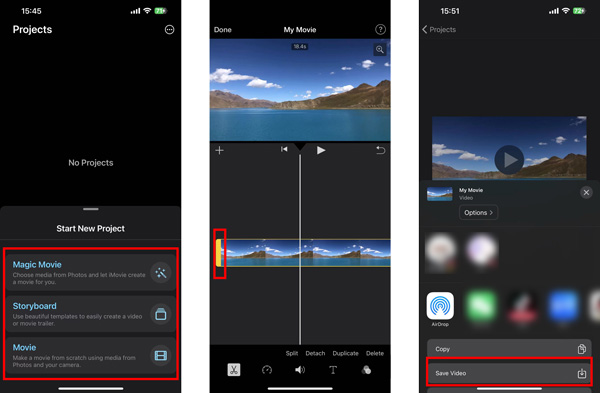
Partie 3. Utilisation de l'application tierce Video Cutter pour découper une vidéo sur votre iPhone
Vous pouvez facilement raccourcir une vidéo sur votre iPhone en utilisant les deux méthodes ci-dessus. Si vous préférez un éditeur vidéo puissant avec plus de fonctionnalités d'édition, vous pouvez rechercher celles qui sont associées dans l'App Store. Ici, nous vous recommandons le célèbre Éditeur vidéo InShot pour couper des vidéos sur votre appareil iOS. Vous pouvez l'installer gratuitement et suivre les étapes ci-dessous pour découpez des parties de votre vidéo sur iPhone.

Étape 1 Ouvrez l'application InShot sur votre iPhone et appuyez sur Vidéo pour charger le clip vidéo que vous souhaitez couper.
Étape 2 Pour supprimer certaines parties indésirables de votre iPhone, appuyez dessus sur la chronologie, puis faites glisser le bord gauche ou droit pour le couper librement. Vous pouvez également appuyer sur PRECUT dans la barre d'outils, puis utiliser son Passementeries, Cut/Taille, ou Diviser fonctionnalité pour éditer votre vidéo.
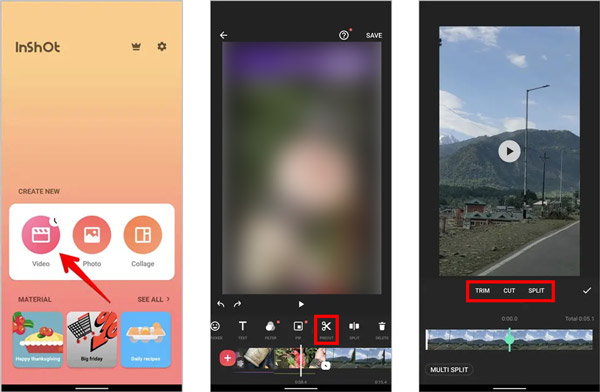
Partie 4. FAQ sur la façon de raccourcir une vidéo sur iPhone
Comment raccourcir une vidéo en ligne gratuitement ?
De nombreux éditeurs vidéo et soutiers online peut vous aider à couper votre fichier vidéo sur différents appareils. Vous pouvez rechercher des découpeurs vidéo sur Internet pour trouver rapidement ceux qui sont associés. Vous pouvez utiliser les populaires Kapwing, Clideo, VEED.IO, Adobe Express ou Flixier pour raccourcir une vidéo sur votre iPhone, votre téléphone Android ou votre ordinateur.
Comment diviser une vidéo en parties plus petites sur iPhone ?
La fonction de rognage intégrée dans iOS ne vous permet pas de diviser une vidéo sur votre iPhone. Au lieu de cela, vous pouvez utiliser iMovie pour diviser une vidéo en segments plus petits. Il offre une option Split individuelle pour séparer rapidement votre vidéo en deux parties.
Couper une vidéo réduit-il sa qualité vidéo ?
L'opération de découpage n'entraînera pas de perte de qualité vidéo. Vous devez utiliser un éditeur vidéo professionnel pour vous aider à découper la vidéo. Lorsque vous exportez la vidéo ou enregistrez le clip vidéo découpé, vous devez vous assurer de ne pas réduire sa résolution vidéo, son débit binaire, sa fréquence d'images et d'autres facteurs connexes.
Conclusion
Ce post a principalement parlé de comment raccourcir une vidéo sur iPhone. Vous pouvez apprendre trois façons gratuites de découper facilement une vidéo iPhone. Pour plus de questions sur la découpe vidéo sur iPhone, vous pouvez nous envoyer un message dans la section des commentaires ci-dessous.




